Docker和wordpress如何建立部落格(圖文步驟)
下面由WordPress教程專欄給大家介紹如何使用Docker以及 wordpress 搭建個人博客,希望對需要的朋友有所幫助!
使用Docker 和wordpress 建立個人部落格
1、先來說明兩個概念
Docker 是一個開源的應用程式容器引擎,讓開發者可以打包他們的應用程式以及依賴套件到一個可移植的映像中,然後發佈到任何流行的Linux或Windows 機器上,也可以實現虛擬化。容器是完全使用沙箱機制,相互之間不會有任何介面
Docker-Compose 是Docker 的編排服務,是用於在Docker 上定義並運行複雜應用程式的工具,可以讓用戶在叢集中部署分散式應用程式。
- 服務 (
service):一個應用程式的容器,實際上可以包含若干執行相同映像的容器實例。 - 專案 (
project):由一組關聯的應用程式容器組成的一個完整業務單元,在docker-compose.yml檔案中定義。
Compose 的預設管理物件是項目,透過子指令對專案中的一組容器進行方便地生命週期管理。
2、安裝 Docker
具體的安裝方法可以依照自己的系統不同進行安裝。
window 系統安裝可以參考菜鳥教學進行安裝:https://www.runoob.com/docker/windows-docker-install.html
MacOC 安裝:
使用Homebrew 安裝
macOS 我們可以使用Homebrew 來安裝Docker。
Homebrew 的 Cask 已經支援 Docker for Mac,因此可以很方便的使用 Homebrew Cask 來進行安裝。
指令為:
$ brew cask install docke
安裝具體截圖如下:
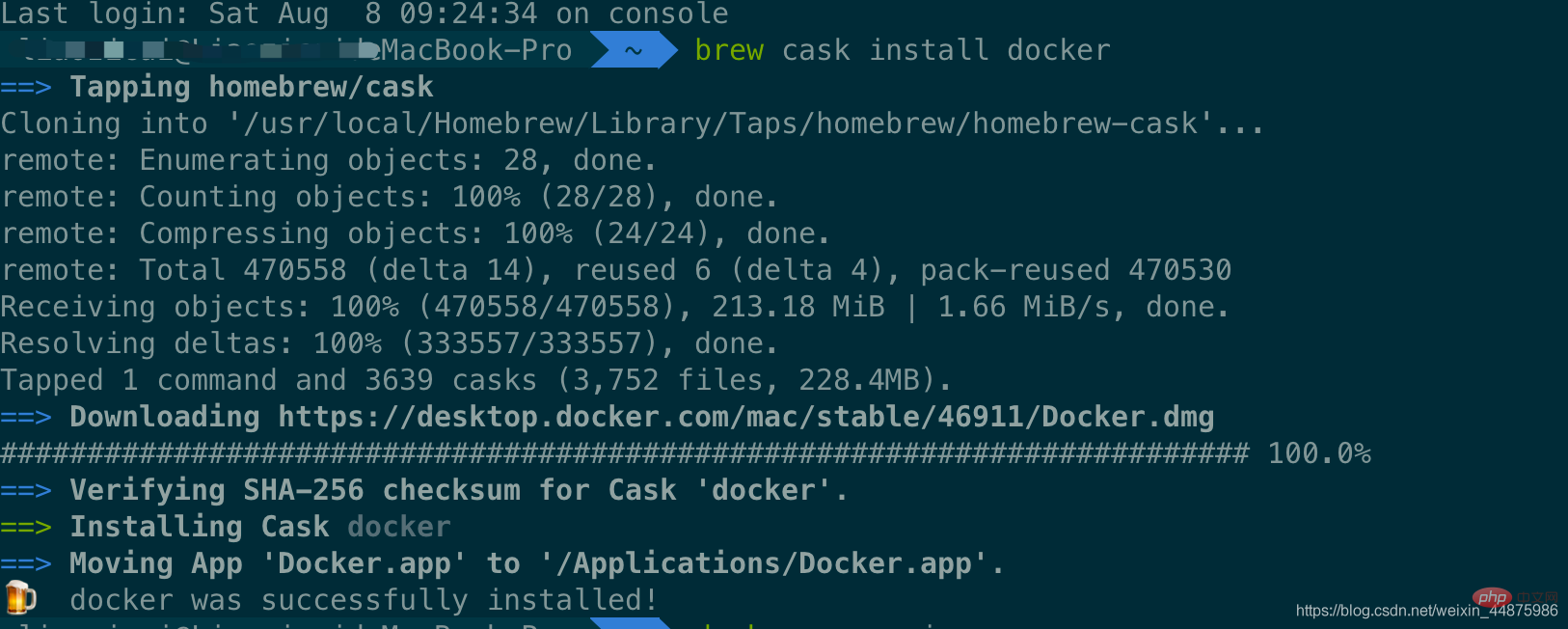
在載入Docker app 後,點選Next,可能會問你的macOS 登陸密碼,你輸入即可。之後會彈出一個 Docker 運行的提示窗口,狀態列上也有有個小鯨魚的圖示
#啟動終端機後,透過指令可以檢查安裝後的 Docker 版本。
$ docker --version Docker version 19.03.12, build 48a66213fe
3、鏡像加速
鑑於國內網路問題,後續拉取Docker 映像十分緩慢,我們可以需要配置加速器來解決,我使用的是網易的映像位址: http://hub-mirror.c.163.com。
在工作列點選 Docker for mac 應用程式圖示 -> Perferences… -> Docker Engine 。在清單中填寫加速器位址即可。修改完成之後,點選 Apply & Restart 按鈕,Docker 就會重新啟動並套用設定的映像位址了。
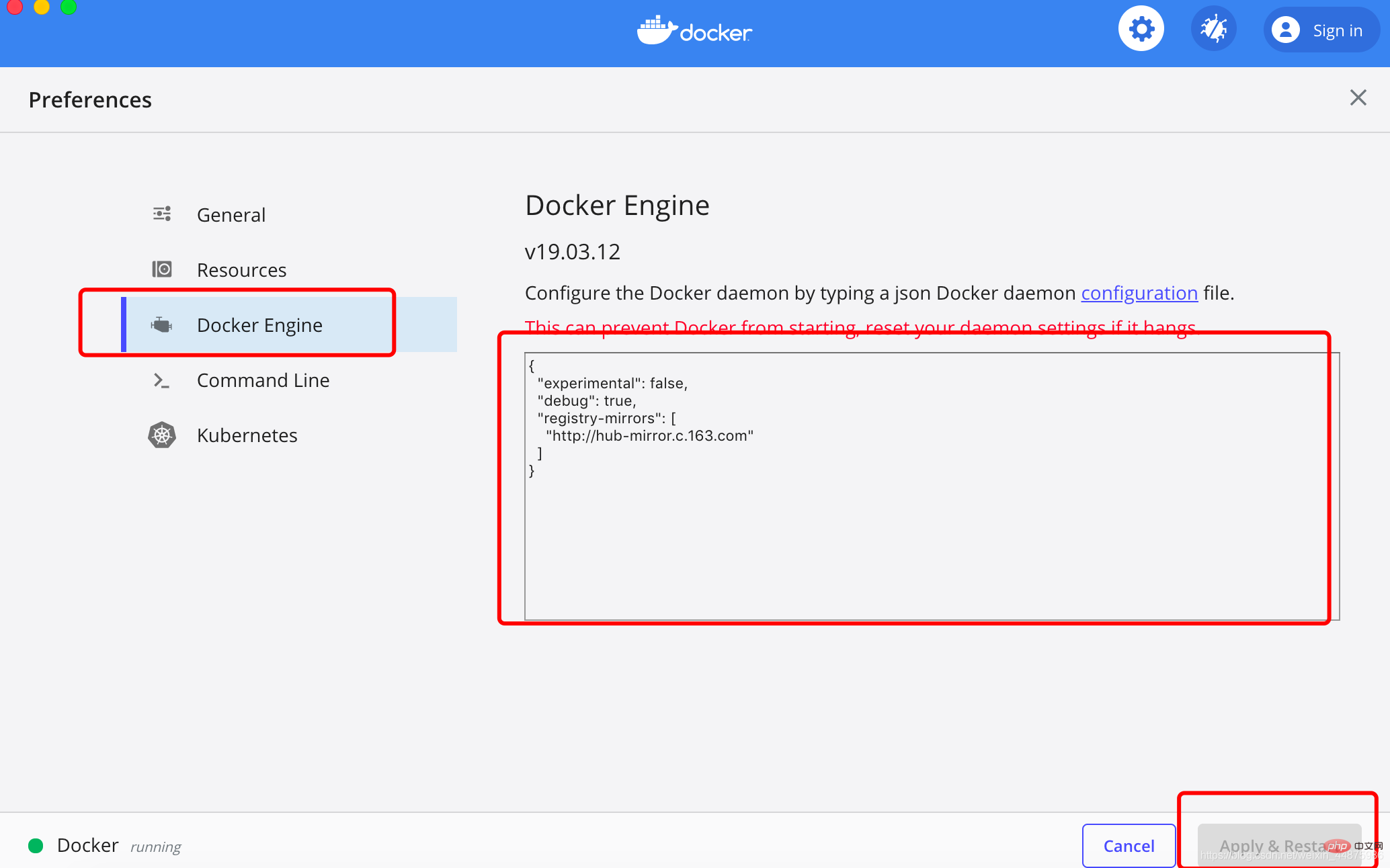
然後在終端機輸入:
$ docker info
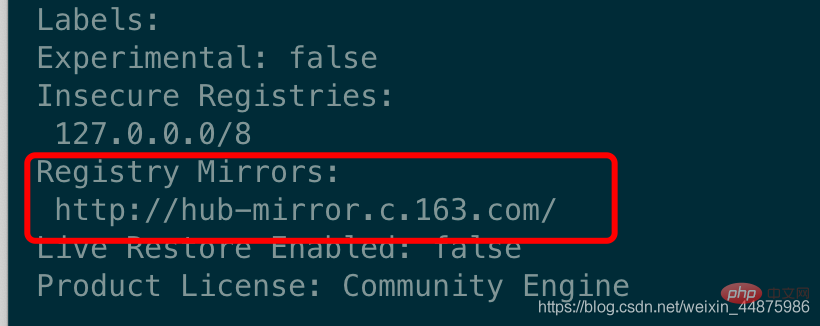
#4、安裝Wordpress
新資料夾,命名根據自己隨意命名即可。
然後建立docker-compose.yml檔案放到剛剛的資料夾中即可。
docker-compose.yml的內容如下:
version: '3.3'services:
db:
image: mysql:5.7
volumes:
- db_data:/var/lib/mysql restart: always environment:
MYSQL_ROOT_PASSWORD: somewordpress MYSQL_DATABASE: wordpress MYSQL_USER: wordpress MYSQL_PASSWORD: wordpress wordpress:
depends_on:
- db image: wordpress:latest ports:
- "8000:80"
restart: always environment:
WORDPRESS_DB_HOST: db:3306
WORDPRESS_DB_USER: wordpress WORDPRESS_DB_PASSWORD: wordpress WORDPRESS_DB_NAME: wordpressvolumes:
db_data: {}然後在終端機進入到剛剛新建的資料夾目錄中,使用一行指令即可建立好部落格:
$ docker-compose up -d
這裡可能會出現問題,如下所示:
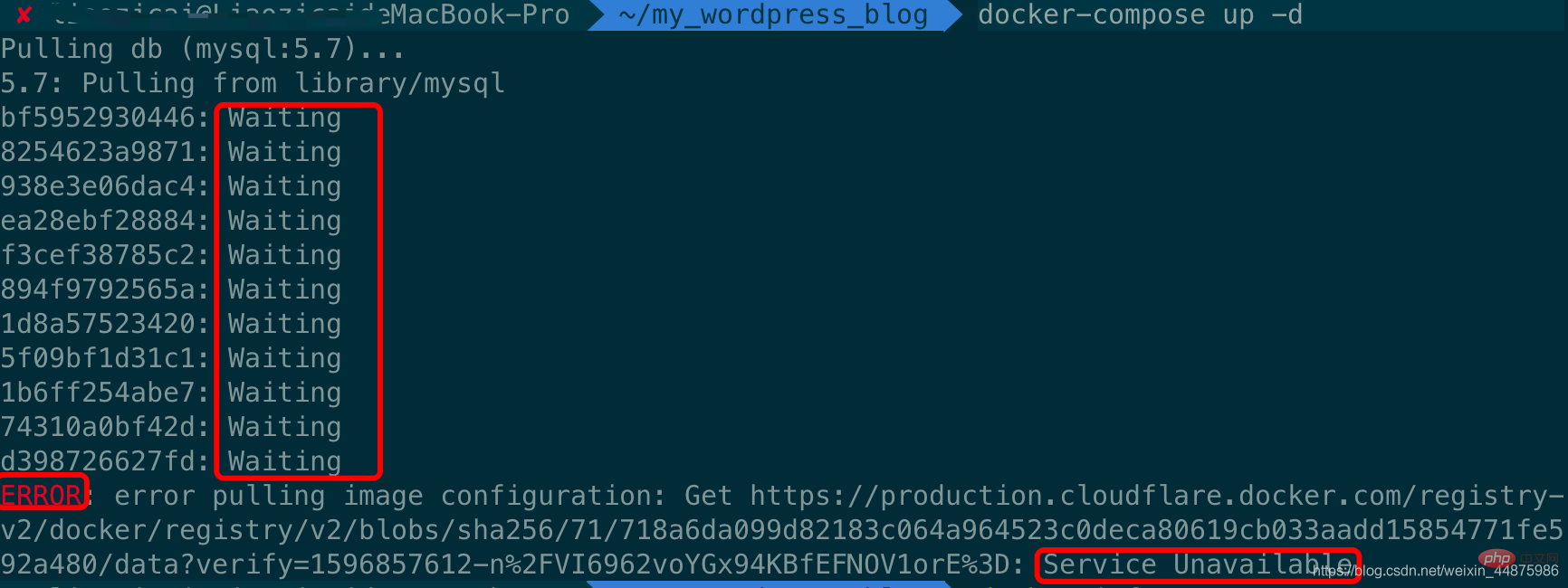
出現這個問題的原因是沒有配置好鏡像加速,因為docker 預設使用的是外國的映像,下載資源相對較慢,所以需要修改為國內的鏡像進行加速,具體方法請看前面的第3 點鏡像加速即可解決。
成功的效果截圖如下:
5、前端管理頁面
前台存取位址:IP:8000/:因為我現在是剛剛搭建的博客,所以ip 是localhost
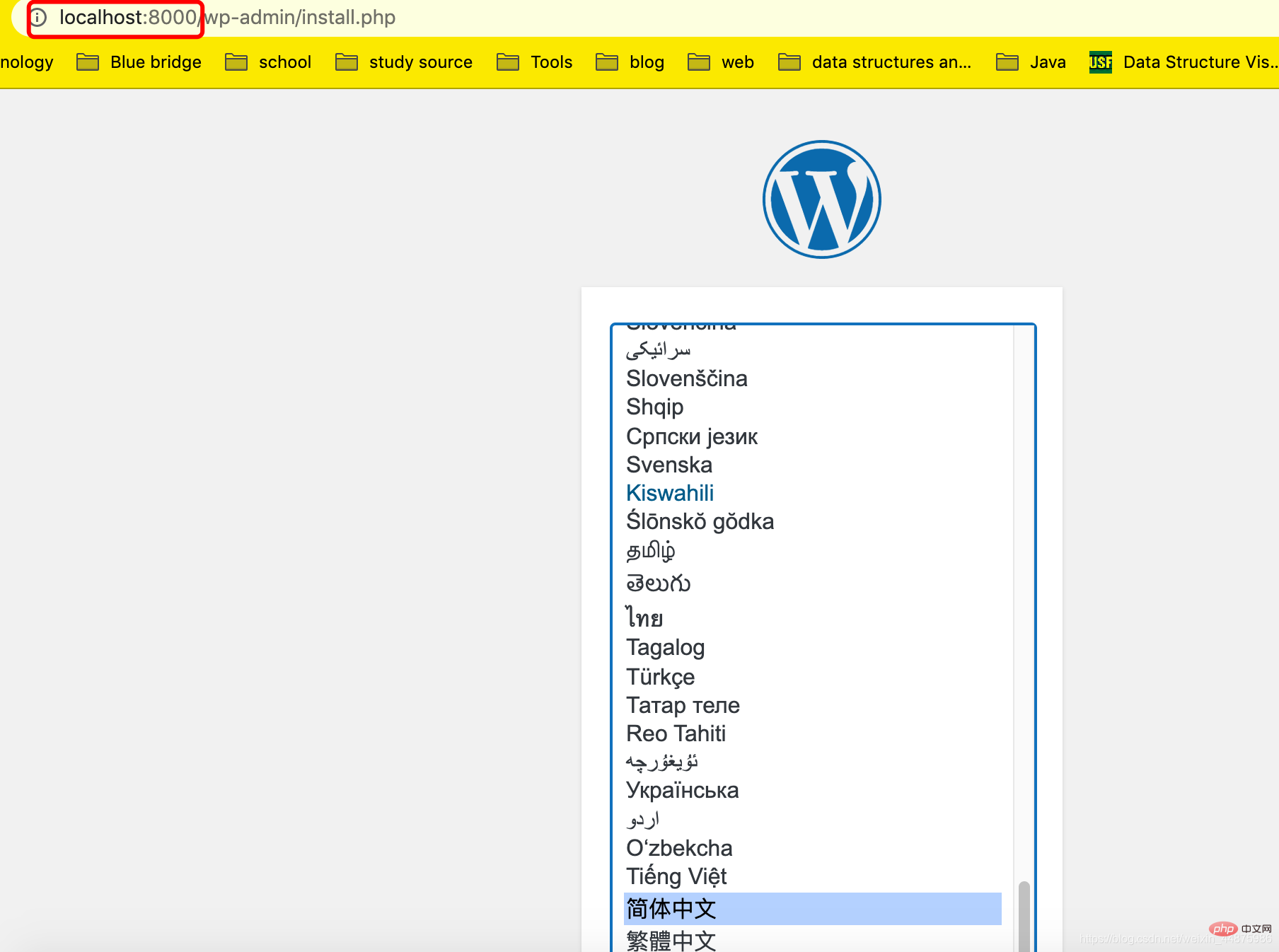
進入到這個頁面,具體的語言根據自己喜歡選擇即可,此處我選的是中文,點選繼續。
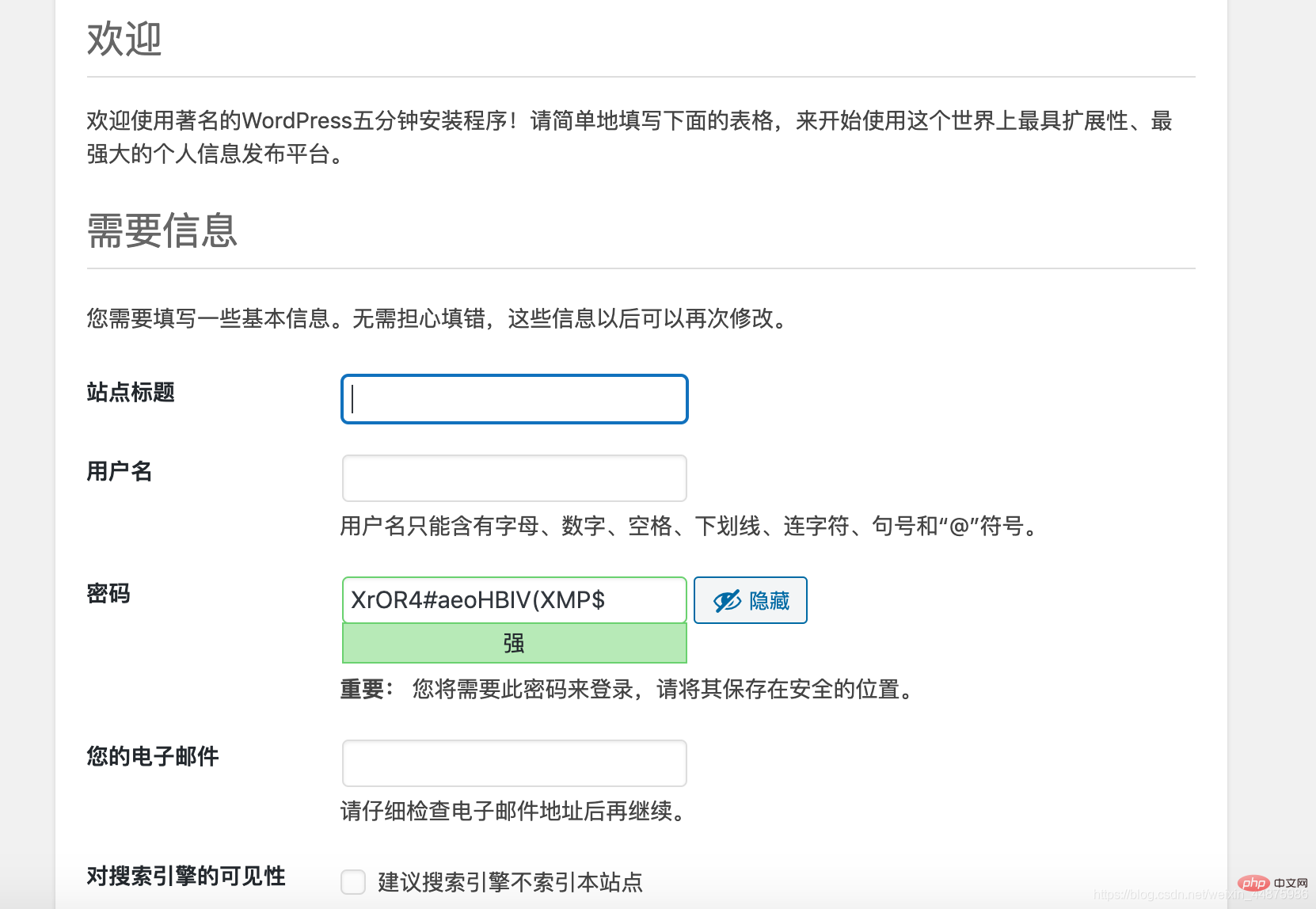
這些資訊根據個人喜歡填寫即可。
登入帳號密碼後,部落格後台頁面如下:
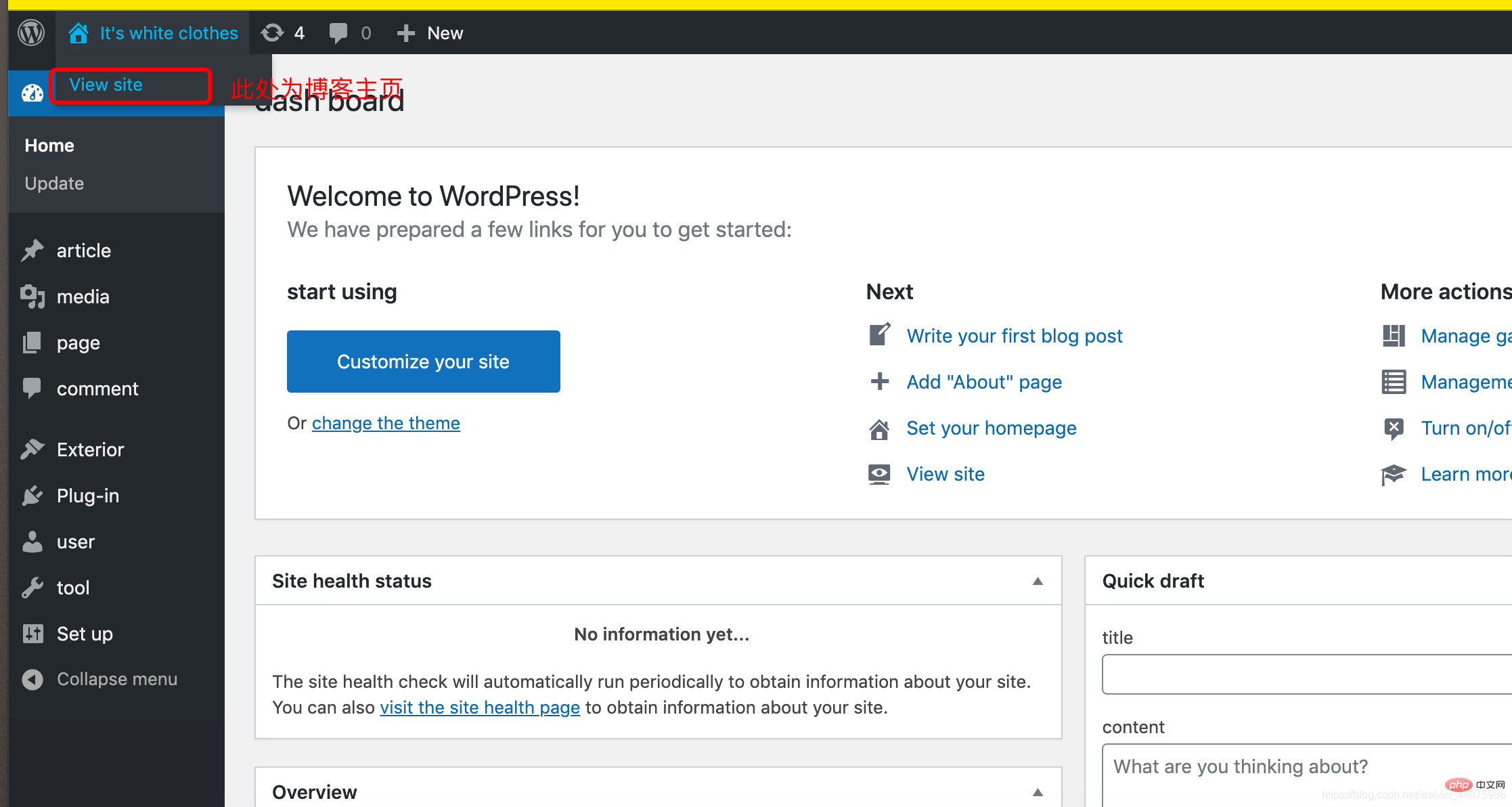
#修改語言:
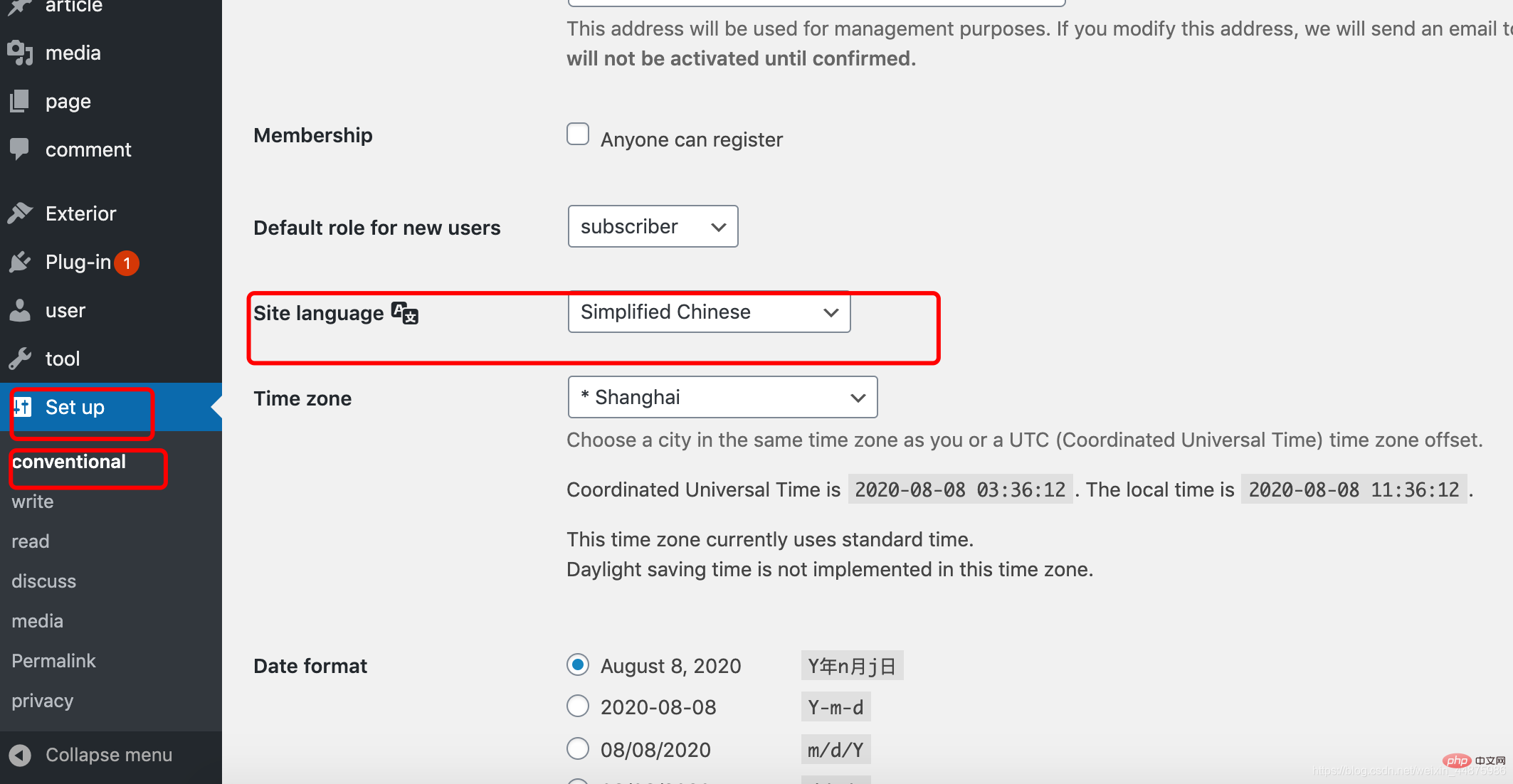
修改主題:
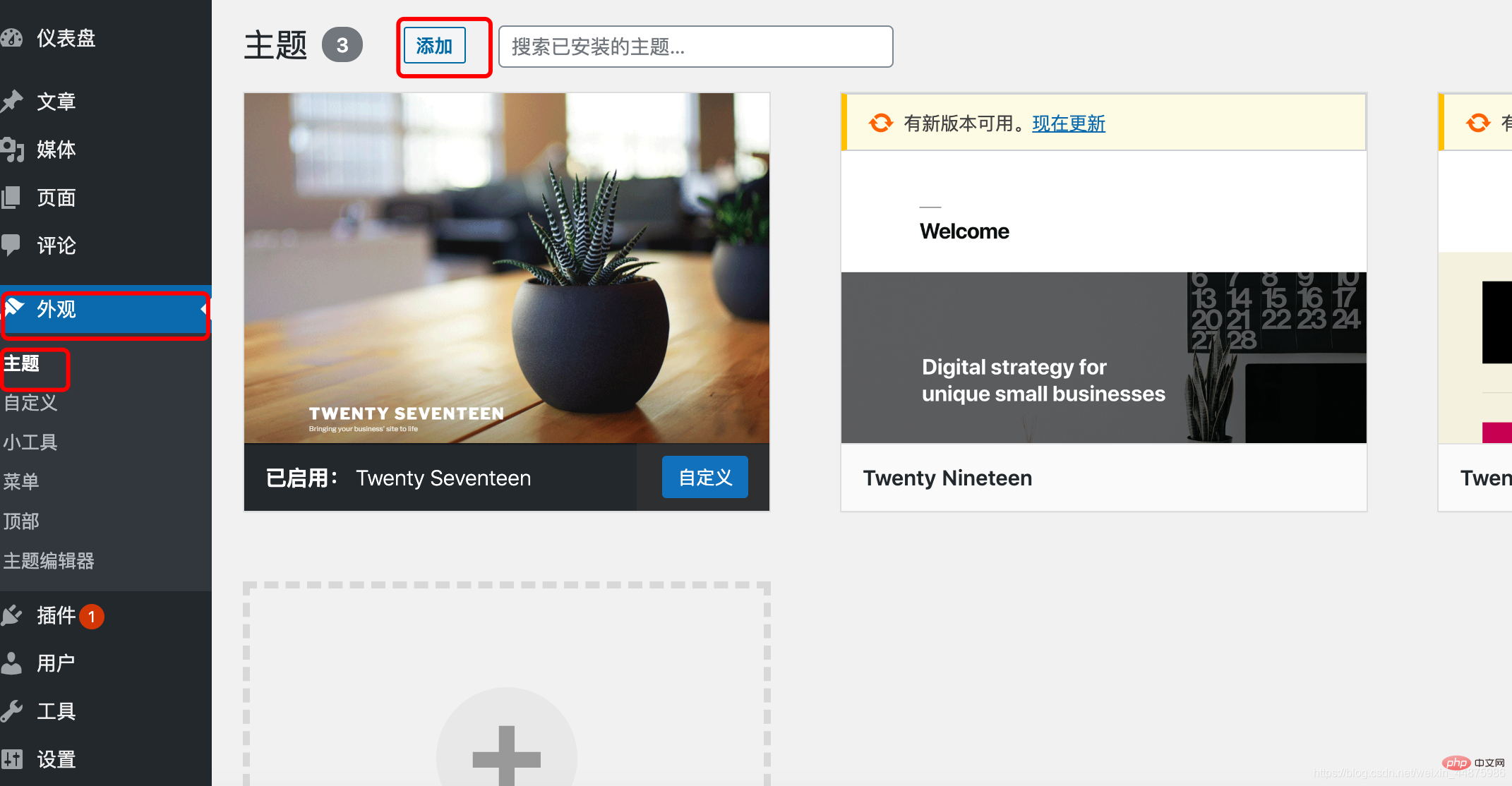
這樣你的個人部落格就搭建完成了!
對您有幫助的話,請按個讚吧!
以上是Docker和wordpress如何建立部落格(圖文步驟)的詳細內容。更多資訊請關注PHP中文網其他相關文章!

熱AI工具

Undresser.AI Undress
人工智慧驅動的應用程序,用於創建逼真的裸體照片

AI Clothes Remover
用於從照片中去除衣服的線上人工智慧工具。

Undress AI Tool
免費脫衣圖片

Clothoff.io
AI脫衣器

AI Hentai Generator
免費產生 AI 無盡。

熱門文章

熱工具

記事本++7.3.1
好用且免費的程式碼編輯器

SublimeText3漢化版
中文版,非常好用

禪工作室 13.0.1
強大的PHP整合開發環境

Dreamweaver CS6
視覺化網頁開發工具

SublimeText3 Mac版
神級程式碼編輯軟體(SublimeText3)

熱門話題
 docker鏡像源怎麼換國內
Apr 15, 2025 am 11:30 AM
docker鏡像源怎麼換國內
Apr 15, 2025 am 11:30 AM
可切換到國內鏡像源,步驟如下:1. 編輯配置文件 /etc/docker/daemon.json,添加鏡像源地址;2. 保存退出後,重啟 Docker 服務 sudo systemctl restart docker,即可提升鏡像下載速度和穩定性。
 docker怎麼創建鏡像
Apr 15, 2025 am 11:27 AM
docker怎麼創建鏡像
Apr 15, 2025 am 11:27 AM
創建 Docker 鏡像步驟:編寫包含構建指令的 Dockerfile。在終端中構建鏡像,使用 docker build 命令。標記鏡像,使用 docker tag 命令分配名稱和標籤。
 docker版本怎麼看
Apr 15, 2025 am 11:51 AM
docker版本怎麼看
Apr 15, 2025 am 11:51 AM
要獲取 Docker 版本,您可以執行以下步驟:運行 Docker 命令“docker --version”來查看客戶端和服務器版本。對於 Mac 或 Windows,還可以通過 Docker Desktop GUI 的“版本”選項卡或“關於 Docker Desktop”菜單查看版本信息。
 docker容器名稱怎麼查
Apr 15, 2025 pm 12:21 PM
docker容器名稱怎麼查
Apr 15, 2025 pm 12:21 PM
可以通過以下步驟查詢 Docker 容器名稱:列出所有容器(docker ps)。篩選容器列表(使用 grep 命令)。獲取容器名稱(位於 "NAMES" 列中)。
 docker怎麼查看日誌
Apr 15, 2025 pm 12:24 PM
docker怎麼查看日誌
Apr 15, 2025 pm 12:24 PM
查看 Docker 日誌的方法包括:使用 docker logs 命令,例如:docker logs CONTAINER_NAME使用 docker exec 命令運行 /bin/sh 並查看日誌文件,例如:docker exec -it CONTAINER_NAME /bin/sh ; cat /var/log/CONTAINER_NAME.log使用 Docker Compose 的 docker-compose logs 命令,例如:docker-compose -f docker-com
 docker desktop怎麼用
Apr 15, 2025 am 11:45 AM
docker desktop怎麼用
Apr 15, 2025 am 11:45 AM
如何使用 Docker Desktop? Docker Desktop 是一款工具,用於在本地機器上運行 Docker 容器。其使用步驟包括:1. 安裝 Docker Desktop;2. 啟動 Docker Desktop;3. 創建 Docker 鏡像(使用 Dockerfile);4. 構建 Docker 鏡像(使用 docker build);5. 運行 Docker 容器(使用 docker run)。
 docker鏡像怎麼保存
Apr 15, 2025 am 11:54 AM
docker鏡像怎麼保存
Apr 15, 2025 am 11:54 AM
在 Docker 中保存鏡像,可以使用 docker commit 命令創建新的鏡像,包含指定容器的當前狀態,語法為:docker commit [選項] 容器ID 鏡像名稱。要保存鏡像到倉庫,可以使用 docker push 命令,語法為:docker push 鏡像名稱[:標籤]。要導入已保存的鏡像,可以使用 docker pull 命令,語法為:docker pull 鏡像名稱[:標籤]。







